Nastavenie odosielateľa, príjemcu, jazyka a právneho označenia pre správu
Keď navrhujete e-mailovú správu, použite kartu Súhrn na nastavenie niekoľkých základných možností vrátane:
- Nastavenie hodnôt alebo vytvorenie výrazu pre meno odosielateľa a adresu odosielateľa
- Nastavte výraz na vyhľadanie adresy príjemcu z každého záznamu kontaktu.
- Nastavte právne označenie správy, ktoré má vplyv na požiadavky súvisiace s tým, čo správa musí (a nesmie) obsahovať.
- Nastavte jazyk používaný e-mailom.
- Prezrite si a upravte výhradne textovú verziu správy.
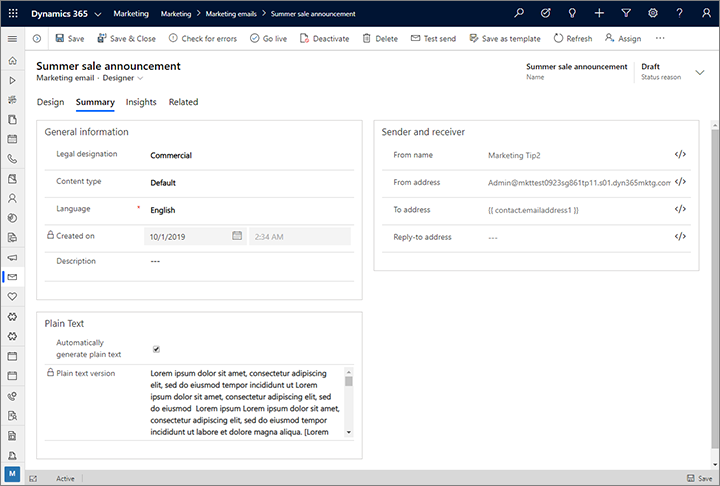
Nastavenie právneho označenia na identifikáciu každej správy ako komerčnej alebo transakčnej
Väčšina správ, ktoré odosielate pomocou Dynamics 365 Customer Insights - Journeys , budú pravdepodobne komerčné správy, čo sú hromadné správy odoslané viacerým príjemcom a to raz. Môžete však aj využívať riešenie na odosielanie transakčných správ. Transakčné správy musia výlučne súvisieť s konkrétnou transakciou medzi vašou organizáciou a inou osobou alebo organizáciou (ide napríklad o potvrdenie, výpis z účtu alebo žiadosť o súhlas) a nesmú obsahovať reklamy ani propagačný obsah.
Transakčné správy sú zvyčajne regulované inak ako komerčné správy. Považujú sa za osobnú komunikáciu, nie propagačnú komunikáciu, a preto majú iný obsah a požiadavky na udelenie súhlasu. V Dynamics 365 Customer Insights - Journeys je hlavným praktickým rozdielom medzi transakčnými a komerčnými správami to, že platia rôzne pravidlá overovania. Konkrétne, komerčné správy vyžadujú prepojenie na centrum odberov, zatiaľ čo transakčné správy ho nevyžadujú. Tiež Customer Insights - Journeys spravuje súhlas nezávisle pre každý z týchto dvoch typov správ.
V predvolenom nastavení budú všetky nové správy, ktoré vytvoríte, komerčnými správami. Postup zmeny právneho označenia správy:
- Otvorte správu.
- Prejdite na kartu Súhrn .
- Nastavte Právne označenie na Komerčné alebo Transakčné, podľa potreby.
Dbajte na to, aby ste neposielali propagačný obsah v správach označených ako transakčné. Je vašou povinnosťou poznať a dodržiavať všetky príslušné zákony platné v krajinách/oblastiach, v ktorých doručujete komerčné a transakčné správy.
Každý záznam kontaktu má dve nastavenia, ktoré určujú súhlas daného kontaktu s prijímaním e-mailových správ od vašej organizácie. Tieto nastavenia súhlasu pre každý kontakt nájdete tak, že otvoríte príslušný záznam kontaktu, prejdete na kartu Podrobnosti a pozriete sa na Predvoľby kontaktov , ktorá obsahuje nasledujúce dve nastavenia:
- Email: Toto nastavenie patrí medzi štandardné polia pre záznam kontaktu a je súčasťou takmer všetkých aplikácií Dynamics 365. Kontakty, pre ktoré je táto možnosť nastavená na Nepovoliť uviedli, že nechcú od vašej organizácie dostávať žiadny typ e-mailu, takže Customer Insights - Journeys nebudú odosielať ani jeden obchodné ani transakčné správy na tieto kontakty.
- Hromadný e-mail: Toto nastavenie sa pridá do záznamu kontaktu pri inštalácii Customer Insights - Journeys. Kontakty, pri ktorých je toto nastavené na Nepovoliť uviedli, že nechcú dostávať komerčné e-maily od vašej organizácie, no stále môžu povoliť transakčné správy. Každý kontakt môže túto voľbu povoliť alebo zakázať pomocou ľubovoľného centra odberov (začiarkavacie políčko pre túto voľbu obsahujú všetky centrá odberov).
Nasledujúca tabuľka obsahuje výsledok pokusu o odoslanie komerčnej alebo transakčnej e-mailovej správy kontaktom s rôznymi kombináciami nastavenia týchto dvoch volieb.
| Hromadný e-mail | Komerčný e-mail | Transakčný e-mail | |
|---|---|---|---|
| Povoliť | Povoliť | Odoslané | Odoslané |
| Povoliť | Nepovoliť | Neodoslané | Odoslané |
| Nepovoliť | Povoliť | Neodoslané | Neodoslané |
| Nepovoliť | Nepovoliť | Neodoslané | Neodoslané |
Nastavenie jazyka e-mailu
Pomocou poľa Jazyk zadajte jazyk aktuálnej správy. Toto ovplyvní hodnoty zobrazené pre polia množiny možností v dynamickom obsahu.
Množiny možností poskytujú pevnú množinu hodnôt, ktoré sú uložené ako index (zvyšujúce sa celé číslo), ale zobrazujú sa ako text. Pole môže byť napríklad poskytnuté pre výber farby trička, kde 1 = "červená", 2 = "zelená", 3 = "modrá" atď. Ak podporujete niekoľko jazykov, každá hodnota indexu pre množinu možností môže mať pre každý jazyk odlišnú hodnotu zobrazenia. Hodnota, ktorú tu vyberiete pre Jazyk , určí, ktorý jazyk sa použije na zobrazenie hodnôt sady možností vo vašom e-maile. Ak vyberiete jazyk, pre ktorý nie sú definované žiadne hodnoty, namiesto neho sa zobrazí iný jazyk (zvyčajne angličtina, ak je k dispozícii).
Nastavenie možností odosielateľa a príjemcu
Záložka Súhrn ponúka okrem popisu správy a verzie vo formáte čistého textu aj nastavenia Odosielateľ a príjemca . Obyčajne by ste ich nemali upravovať, no v niektorých scenároch môžu byť tieto nastavenia užitočné.
Dôležité
Overenie domény pomocou služby DKIM je čoraz dôležitejšou súčasťou zaistenia, aby sa vaše správy dostali do priečinkov doručenej pošty príjemcov a neboli odfiltrované ako nevyžiadané. DKIM pomáha dokázať, že správy tvrdiace, že pochádzajú z vašej organizácie, naozaj prišli z nej. Vyžaduje, aby adresa Odosielateľ pre každú odoslanú správu používala doménu, ktorú ste overili pomocou DKIM (e-mailové adresy používajú formulár účet- názov@názov-domény). Štandardne sa všetky nové Dynamics 365 Customer Insights - Journeys inštalácie dodávajú s vopred overenou odosielacou doménou končiacou na „-dyn365mktg.com“. Môžete tiež overiť jednu alebo viaceré z vlastných odosielajúcich domén (čo dôrazne odporúčame).
Keď vytvoríte nový e-mail, Adresa odosielateľa sa automaticky nastaví na e-mailovú adresu zaregistrovanú pre váš Dynamics 365 Customer Insights - Journeys používateľský účet. Ak však vaša e-mailová adresa používa doménu, ktorá ešte nie je overená pomocou DKIM, počiatočná adresa Odosielateľ bude upravená tak, aby používala overenú doménu. Výsledná adresa Odosielateľ bude stále zobrazovať názov účtu používateľa, ktorý správu vytvoril, ale teraz sa bude zobrazovať názov-domény s overením DKIM, ktorá je zaregistrovaná pre vašu inštanciu Customer Insights - Journeys (napríklad „MyName@contoso-dyn365mktg.com“), ktorá bude poskytnúť výhodu doručenia, ale pravdepodobne to nie je platná spiatočná adresa. Môžete to zrušiť úpravou adresy Od po vytvorení správy, ak je to potrebné, ale pravdepodobne to zníži vašu doručovateľnosť. Ak chcete posielať správy, ktoré zobrazujú vašu skutočnú e-mailovú adresu ako adresu odosielateľa, potom dôrazne odporúčame, aby ste požiadali správcu o overenie domény e-mailovej adresy (ak ešte nie je overená). Ďalšie informácie: Overte svoje domény
K dispozícii sú nasledujúce nastavenia Odosielateľ a príjemca :
- Odosielateľ: Toto je meno, ktoré sa príjemcom zobrazí ako osoba, ktorá odoslala e-mail. V predvolenom nastavení ide o meno používateľa, ktorý vytvoril e-mail. Môžete to upraviť tak, aby ste použili statickú hodnotu, alebo pomocou tlačidla Prispôsobenie
 definujte alternatívnu dynamickú hodnotu.
definujte alternatívnu dynamickú hodnotu. - From address: Toto je e-mailová adresa, ktorá sa zobrazuje príjemcom ako adresa osoby, ktorá e-mail odoslala. V predvolenom nastavení ide o e-mailovú adresu používateľa, ktorý vytvoril správu. Môžete to upraviť tak, aby ste použili statickú hodnotu, alebo vyberte tlačidlo Pomoc pri úprave
 na definovanie alternatívnej dynamickej hodnoty. (Pozrite si tiež pole DÔLEŽITÉ v hornej časti tejto časti.)
na definovanie alternatívnej dynamickej hodnoty. (Pozrite si tiež pole DÔLEŽITÉ v hornej časti tejto časti.) - Na adresu: Toto by malo byť takmer vždy nastavené na {{ contact.emailaddress1 }}, čím sa správa odošle každému kontaktu uvedenému v činnosť zákazníka, ktorý odosiela e-mail. Toto nastavenie môžete zmeniť, aby sa použilo pole s inou e-mailovou adresou (napríklad emailaddress2), prípadne zadajte dynamický výraz, ktorý vyberie to najlepšie z niekoľkých dostupných polí e-mailu. Nezadávajte tu statickú e-mailovú adresu, pretože to spôsobí, že činnosti zákazníkov pošlú správu len raz na túto statickú adresu, a nie ku každému kontaktu spracovanému činnosťou (prehľady ukážu, že všetky ostatné kontakty boli blokované).
- Adresa pre odpoveď: Zvyčajne by mala byť prázdna, čo znamená, že odpovede na správu budú odoslané na adresu odosielateľa. Ak na tomto mieste nastavíte nejakú hodnotu, odpovede na vašu správu sa odošlú na túto adresu, a nie na zobrazenú adresu Od. Môžete to upraviť tak, aby ste použili statickú hodnotu, alebo vyberte tlačidlo Pomoc pri úprave
 na definovanie alternatívnej dynamickej hodnoty. Ak použijete toto nastavenie, odporúčame, aby ste pre adresu na odpoveď použili rovnakú doménu ako pre adresu odosielateľa (e-mailové adresy majú tvar názov-účtu@doména- meno).
na definovanie alternatívnej dynamickej hodnoty. Ak použijete toto nastavenie, odporúčame, aby ste pre adresu na odpoveď použili rovnakú doménu ako pre adresu odosielateľa (e-mailové adresy majú tvar názov-účtu@doména- meno).
Kontrola a úprava výhradne textovej verzie správy
Poštový štandard HTML umožňuje, aby správy obsahovali verziu vášho obsahu vo formáte HTML aj vo formáte obyčajného textu. Účelom verzie vo formáte obyčajného textu je umožniť čitateľnosť vašej správy, keď ju zobrazujú e-mailoví klienti, ktorí nepodporujú HTML (alebo ktorí majú vypnutý formát HTML). Poštoví klienti zobrazia používateľom iba jednu verziu a pokiaľ nekomunikujete s veľmi špeciálnym trhom, takmer vždy pôjde o verziu vo formáte HTML. Trochu to pripomína systém poskytovania alternatívneho textu pre obrázky.
Načo sa teda obťažovať s verziou vo formáte obyčajného textu? Na zlepšenie spoľahlivosti doručenia. Jedným z varovných signálov, ktoré vyhľadávajú systémy proti nevyžiadanej pošte, je e-mailová správa s obsahom vo formáte HTML, no bez obsahu vo formáte obyčajného textu (alebo s obsahom vo formáte obyčajného textu, ktorý sa nezhoduje s obsahom vo formáte HTML). Aby ste zabezpečili, že vaše marketingový e-mail správy nebudú označené ako spam, Dynamics 365 Customer Insights - Journeys vygeneruje verziu vášho HTML dizajnu vo formáte obyčajného textu a zahrnie ju pri odosielaní správy. Obyčajne si nemusíte robiť žiadne starosti o verziu vo formáte obyčajného textu, no stále máte možnosť skontrolovať ju a optimalizovať.
Začnite navrhovaním verzie svojej správy vo formáte HTML. Keď ste takmer hotoví, prejdite na kartu Súhrn správy, kde uvidíte rôzne nastavenia a metadáta správy. Posuňte sa nadol do sekcie Obyčajný text , kde nájdete text, ktorý bol automaticky vygenerovaný na základe vášho obsahu HTML.
- Ak chcete doladiť textovú verziu, zrušte začiarknutie políčka Automaticky generovať , čím odomknete textové pole, a potom upravte text podľa potreby. Odteraz však nebude verzia textu viac prepojená s verziou vo formáte HTML a nebude sa aktualizovať, aby sa zhodovala so všetkými zmenami, ktoré vykonáte vo verzii vo formáte HTML.
- Ak sa chcete vrátiť k sledovaniu verzie HTML, znova začiarknite políčko Automaticky generovať . Touto akciou sa odstránia všetky prispôsobenia, ktoré ste vykonali v obyčajnom texte, a text sa bude priebežne aktualizovať, aby sa zhodoval s aktuálnym návrhom vo formáte HTML.